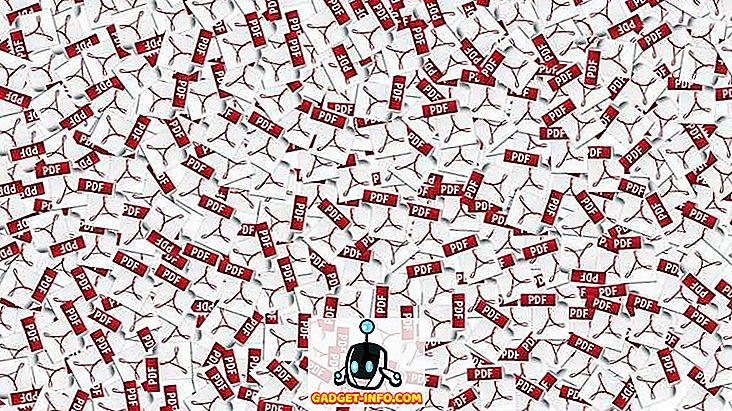Wraz z wprowadzeniem Windows 7 pojawiła się fajna nowa funkcja o nazwie ReadyBoost. Przez chwilę rozmawialiśmy o tym, jak można błyskawicznie przyspieszyć działanie komputera, podłączając tylko dysk USB i BAM, a do tego masz dodatkową pamięć RAM! Ta funkcja jest również dostępna w systemach Windows 8 i Windows 10.
Nie do końca. Po pierwsze, ReadyBoost nie zastępuje faktycznego dodawania dodatkowej fizycznej pamięci RAM do komputera. To jest fakt. Czy pomoże ci to w wydajności twojego urządzenia? Tak, ale to zależy.
Ogólnie w moim użyciu, nie widziałem wielkiej różnicy przy użyciu ReadyBoost podczas pracy w systemie Windows. Na przykład, otwierając programy, takie jak Office, Adobe itp. Te pozostały prawie takie same z lub bez ReadyBoost.

Pomaga z czasem rozruchu z jakiegoś powodu. Widziałem dość wyraźną różnicę w czasie rozruchu na moim komputerze z Windows 7. Jednak nie było to widoczne przy użyciu pamięci USB. Zamiast tego użyłem karty SD wbudowanej w mój komputer.
Ponadto, począwszy od wersji Windows 7, ReadyBoost obsługuje teraz wiele dysków flash, więc naprawdę zauważyłem znaczny wzrost wydajności, gdy użyłem wielu napędów. Należy pamiętać, że system Windows Ready ReadyBoost 7/8/10 jest znacznie bardziej wydajny niż system Windows Vista ReadyBoost.
Jeśli masz urządzenie z systemem Windows Vista, najlepiej zaktualizować system do wersji Windows 7/8/10, aby w pełni korzystać z ReadyBoost. Ponadto w systemie Windows 7/8/10 można sformatować nośnik flash w systemie NTFS lub nowym systemie plików exFAT. Umożliwia to ReadyBoost tworzenie buforów większych niż 4 GB.
Kolejny punkt do rozważenia. Po włączeniu SuperFetch zauważyłem poprawę w otwieraniu aplikacji w systemie Windows. Jest to kolejna nowa funkcja w systemach Windows Vista i Windows 7, która wstępnie ładuje aplikacje do pamięci, dzięki czemu ładują się naprawdę szybko po uruchomieniu.
Jeśli masz włączone SuperFetch i włączasz ReadyBoost w Windowsie, naprawdę widzisz wielką korzyść. Znowu nie widziałem takiej korzyści w Windows Vista. Może tak być, ponieważ nie jest zoptymalizowany tak jak w Windows 7/8/10.
I jeszcze jedna rzecz do wzięcia pod uwagę. Jeśli masz już dużo pamięci RAM na swoim komputerze (4 GB +), prawdopodobnie nie zobaczysz żadnej korzyści, niezależnie od tego, czy korzystasz z Windows 7/8/10, z wielu dysków flash itp. Po prostu nie będzie to potrzebne dużo pamięci RAM.

Przetestowałem to na bardzo starym komputerze, który miałem i było znacząca korzyść, kiedy twój komputer ma jakieś brzydkie specs. Wątpię, by większość komputerów była taka stara, ale jeśli masz 1 GB lub mniej pamięci RAM, zauważysz korzyści z używania ReadyBoost.
Możesz także oszaleć na Windows 7/8/10, ponieważ pozwala na użycie do 8 dysków flash! Im więcej napędów używasz, tym wyższa wydajność, ponieważ posiadanie wielu równoległych źródeł do odczytu danych jest szybsze niż ich posiadanie.

Jeśli to wszystko staje się nieco mylące, postaram się podzielić je na kilka prostych punktów poniżej:
1. ReadyBoost jest naprawdę przydatny dla tych, którzy mają 1 GB lub mniej pamięci RAM
2. ReadyBoost działa znacznie lepiej w Windows 7/8/10 niż w Windows Vista, więc uaktualnij
3. ReadyBoost działa lepiej w zależności od rodzaju używanego nośnika: napędu flash, karty SD, CompactFlash itp., Więc wypróbuj różne typy nośników.
4. ReadyBoost działa również inaczej w zależności od systemu plików, w którym formatowany jest nośnik, więc spróbuj FAT32, NTFS i exFAT.
5. Jeśli komputer ma twardy dysk SSD, ReadyBoost nie zrobi żadnej różnicy, więc nie trzeba go używać.
6. Używanie wielu urządzeń flash w systemie Windows 7/8/10 zapewnia znacznie lepszą wydajność.
7. Upewnij się, aby włączyć SuperFetch z boku ReadyBoost, aby uzyskać największy wzrost wydajności.
8. ReadyBoost nie zrobi znaczącej różnicy, jeśli masz już 4 GB lub więcej pamięci RAM
9. ReadyBoost nigdy nie będzie szybszy niż dodanie większej ilości fizycznej pamięci RAM do komputera.
Jeśli korzystasz z ReadyBoost w systemie Vista lub Windows 7/8/10, zamieść komentarz tutaj i daj nam znać, czy poprawi to wydajność, czy nie. Powiedz nam również, jakie media użyłeś, w jaki sposób zostały sformatowane itp. Ciesz się!